图文教您win10系统设置屏保密码的办法
发布日期:2019-10-05 作者:专注于电脑系统 来源:http://www.08153.com
你是否遇到过关于对win10系统设置屏保密码设置的方法,在使用win10系统的过程中经常不知道如何去对win10系统设置屏保密码进行设置,有什么好的办法去设置win10系统设置屏保密码呢?在这里小编教你只需要1、首先,我们在桌面空白处右键打开菜单,选择个性化。 2、然后在弹出的个性化页面中选中 屏幕保护程序。就搞定了。下面小编就给小伙伴们分享一下对win10系统设置屏保密码进行设置的详细步骤:
1、首先,我们在桌面空白处右键打开菜单,选择个性化。
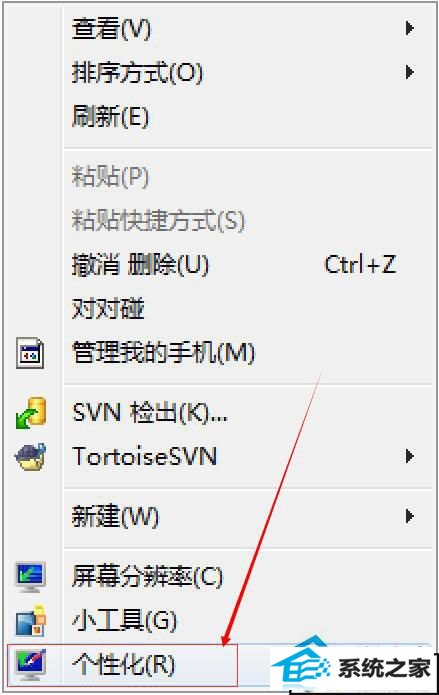
2、然后在弹出的个性化页面中选中 屏幕保护程序。
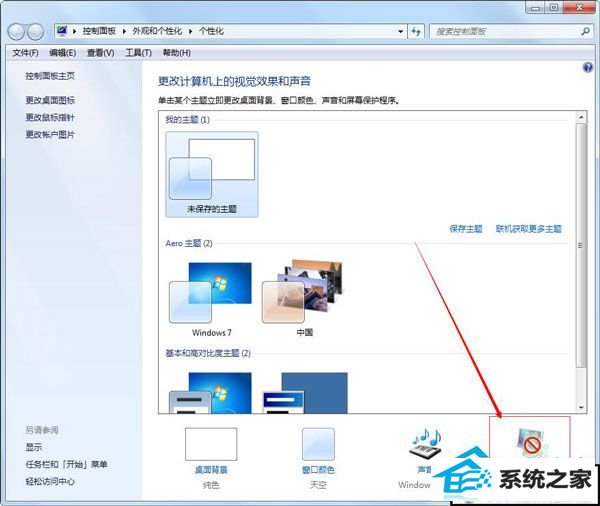
3、点击后,会弹出一个屏幕保护设置页面,下面即可在页面中选择自己喜欢的屏幕保护参数。
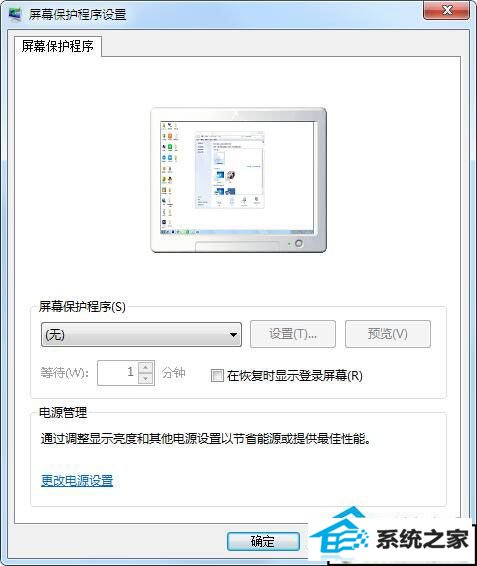
4、选择好三维字后,点击“设置”即可进行三维字的设置(如下图)。可设置三维字的滚动方式,快慢等。设置好后点击确定即可。
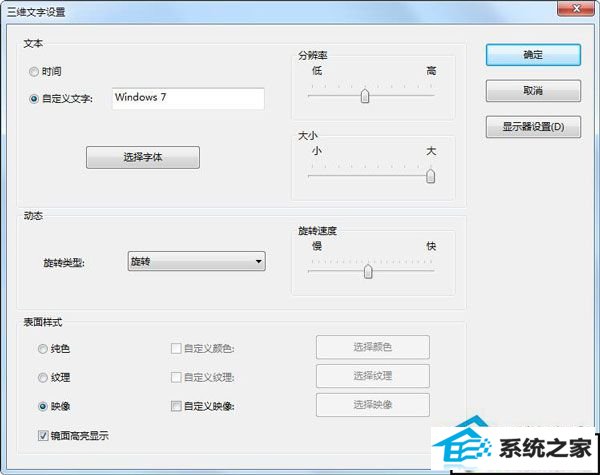
5、“在恢复时显示登录屏幕”这个选项就相当于屏幕保护密码了,因为在win10中已经取消了这个密码功能,以系统登录密码来代替。